- Prullenbak legen
- Mail-app verwijderen
- Cache wissen op Mac
- Krijg meer opslagruimte op Mac
- Laat Chrome minder RAM gebruiken
- Waar is Schijfhulpprogramma op Mac
- Controleer Geschiedenis op Mac
- Control + Alt + Delete op Mac
- Controleer Geheugen op Mac
- Controleer Geschiedenis op Mac
- Verwijder een app op een Mac
- Wis Cache Chrome op Mac
- Controleer opslag op Mac
- Wis browsercache op Mac
- Favoriet verwijderen op Mac
- RAM controleren op Mac
- Browsegeschiedenis op Mac verwijderen
Hoe u in een paar seconden de geschiedenis op Mac kunt doorzoeken
 Bijgewerkt door Lisa Ou / 18 sep 2023 09:15
Bijgewerkt door Lisa Ou / 18 sep 2023 09:15Groeten! Ik leende de Mac van mijn klasgenoot en gebruikte de webbrowser om informatie over onze taak te zoeken. Nou, ik had geen keus, want ik liet mijn Mac thuis. Voordat we naar huis gaan, wil ik de hele zoekgeschiedenis van de Mac-webbrowser verwijderen. Ik weet echter niet hoe ik dat moet doen! Kunt u helpen met dit probleem? Alle suggesties worden op prijs gesteld. Alvast bedankt.
Het wissen van de zoekgeschiedenis in Mac-webbrowsers is eenvoudig. Maar je hebt zeker ook de browsegeschiedenis op de Mac achtergelaten. Gelukkig hebben we hieronder afzonderlijke procedures en discussies daarover vermeld.
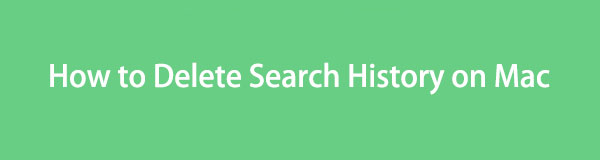

Gidslijst
Deel 1. Zoekgeschiedenis op Mac wissen
Laten we om te beginnen bespreken wat zoekgeschiedenis is. Zoekgeschiedenis verwijst naar de recente zoekopdrachten in webbrowsers. Als je het nog niet begrijpt, laten we je een voorbeeld geven. U wilt bijvoorbeeld informatie zoeken in de webbrowser. Je gebruikt hiervoor de zoekbalk bovenaan. De webbrowser onthoudt de woorden waarnaar u zoekt. U kunt ze gebruiken om opnieuw op dat specifieke trefwoord te zoeken. In plaats van ze te typen, hoeft u alleen maar op het woord te klikken, aangezien de webbrowser ze onder de zoekbalk weergeeft.
Wij hopen dat de uitleg duidelijk is. Hoe dan ook, laten we weten hoe de zoekgeschiedenis op Mac kan worden verwijderd in de Mac-webbrowsers. Ga hieronder verder.

Met FoneLab Mac Sweep wist u systeem-, e-mail-, foto- en iTunes-ongewenste bestanden om ruimte vrij te maken op de Mac.
- Beheer vergelijkbare foto's en dubbele bestanden.
- Laat u gemakkelijk de gedetailleerde status van Mac zien.
- Leeg de prullenbak om meer opslagruimte te krijgen.
Optie 1. Safari
Safari is de meest gebruikte webbrowser op Mac, omdat het de ingebouwde browser is. In tegenstelling tot andere webbrowsers hoeft u deze niet uit de App Store te downloaden. Bekijk hieronder hoe u de zoekgeschiedenis in Safari kunt verwijderen.
Open de Safari-webbrowser op Mac. Ga daarna naar Safari's Homepagina En klik op de knop Search Bar op de top. De webbrowser toont u eronder opties. Onderaan ziet u de zoekgeschiedenis. Om ze allemaal te wissen, klikt u op de Wis recente zoekopdrachten knop.
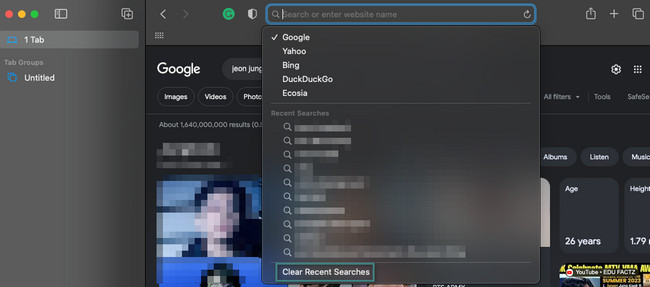
Optie 2. Chroom
Chrome is een van de beste alternatieven voor Safari op je Mac. Hoewel deze webbrowser niet ingebouwd en vooraf geïnstalleerd is op een Mac, kun je hem nog steeds downloaden in de App Store. Chrome bewaart en onthoudt slechts acht zoekgeschiedenissen. De recente verschijnen bovenaan. Het is gemakkelijk om de zoekgeschiedenis in Chrome te wissen. Stel dat u niet bekend bent met het proces. Bekijk de gedetailleerde instructies hieronder. Ga verder alstublieft.
Open de Chrome webbrowser op Mac. Daarna hoeft u alleen maar op de zoekbalk bovenaan de hoofdinterface te klikken. De zoekgeschiedenis verschijnt op het scherm. Sleep de muiscursor over de recente zoekopdrachten. Klik daarna op de X pictogram om de zoekgeschiedenis te verwijderen. Doe het de ander aan om ze allemaal volledig te verwijderen.
Deel 2. Browsegeschiedenis op Mac wissen
Nadat u de zoekgeschiedenis op de Mac hebt gewist, is het tijd om de browsegeschiedenis te wissen. Dit bericht bevat 2 methoden over dit onderwerp. Bekijk ze door hieronder naar beneden te scrollen.
Optie 1. Safari/Chrome/Firefox
Het goede aan het wissen van de browsegeschiedenis op Mac is dat elke webbrowser hetzelfde proces heeft. Om de verklaring verder te begrijpen, zie de onderstaande stappen.
Open een van de webbrowsers waarvan u de browsegeschiedenis wilt wissen. Klik daarna op de Geschiedenis knop. Opties verschijnen onder en kies de Geschiedenis wissen knop. De webbrowsergeschiedenis verschijnt op de Mac, inclusief de browsegeschiedenis.
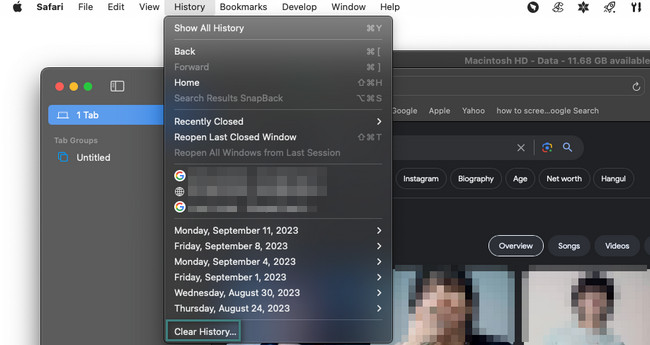
Optie 2. Gebruik FoneLab Mac Sweep
Als u uw browsegeschiedenis niet in alle Mac-webbrowsers afzonderlijk wilt wissen, kunt u dit gebruiken FoneLab Mac-sweep? Het kan tegelijkertijd binnen een paar seconden de hele browsegeschiedenis van alle Mac-webbrowsers verwijderen. Deze tool kan ook andere componenten uit uw Mac-webbrowsers verwijderen.

Met FoneLab Mac Sweep wist u systeem-, e-mail-, foto- en iTunes-ongewenste bestanden om ruimte vrij te maken op de Mac.
- Beheer vergelijkbare foto's en dubbele bestanden.
- Laat u gemakkelijk de gedetailleerde status van Mac zien.
- Leeg de prullenbak om meer opslagruimte te krijgen.
Deze software kan meer met uw Mac doen! Het kan maak ruimte vrij op uw Mac-opslag. Het kan meerdere programma's verwijderen. Deze tool kan ook bestanden verbergen en coderen als u niet wilt dat anderen toegang krijgen tot uw bestanden.
Laten we hieronder zien hoe FoneLab Mac-sweep werkt om de browsegeschiedenis te wissen. Ga verder.
Stap 1Download FoneLab Mac Sweep op de officiële website. U hoeft alleen maar op de te klikken Gratis download knop aan de linkerkant om dat uit te voeren. Sleep het naar de Aanvraag map om deze in te stellen en te starten.
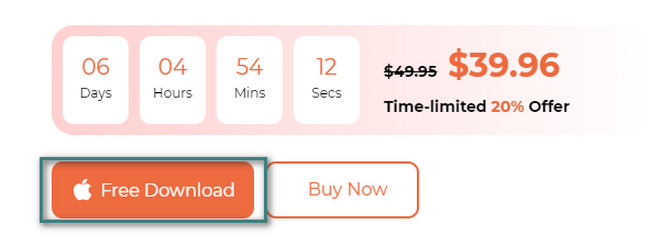
Stap 2De software toont u de functies Status, Cleaner en Toolkit. Als u liever eerst de CPU, schijf en geheugen van de Mac controleert, klikt u op de Status knop. Maar als u de Mac-browsegeschiedenis rechtstreeks wilt wissen, kiest u de Toolkit knop.
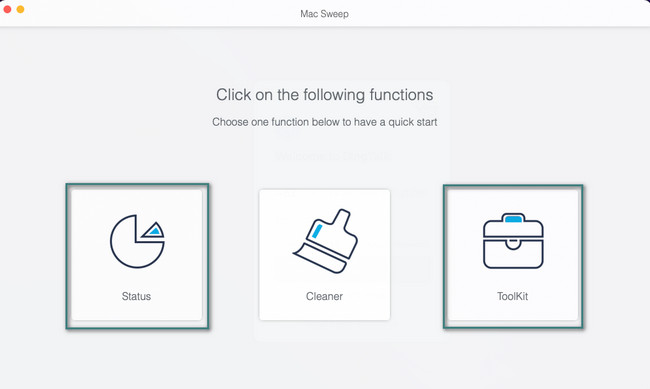
Stap 3De 6 kenmerken van de Toolkit functies worden aan de rechterkant van de hoofdinterface weergegeven. U ziet de secties Verwijderen, Optimaliseren, Privacy, Bestandsbeheer, Verbergen en Unarchiver. Klik op de Privacy knop die de Slot icoon.
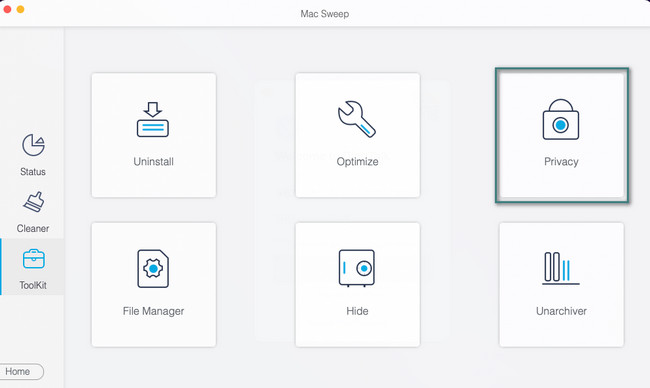
Stap 4U wordt doorverwezen naar de volgende interface van de tool, de scaninterface. Lees de instructies en beschrijving van de functie zorgvuldig door. Het is een korte informatie over het onderwerp dat u gaat maken. Klik daarna op de aftasten knop.
Daarnaast kunt u op de Opnieuw scannen knop als u denkt dat u een fout heeft gemaakt of een onderbreking heeft aangebracht in het scanproces. In dit geval zal de tool uw Mac opnieuw scannen.
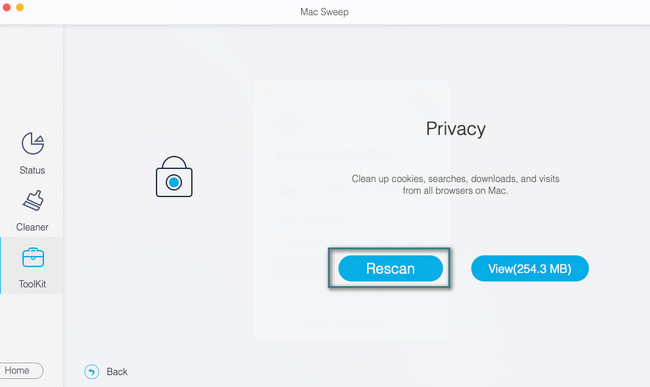
Stap 5Klik op de Bekijk knop. Daarna zijn de resultaten te zien op de volgende interface. Klik op de Alles selecteren knop bovenaan alle webbrowsers op uw Mac. Klik vervolgens op de Browsing Geschiedenis aan de rechterkant. Klik op de schoon knop daarna om te beginnen met het wissen van de browsergeschiedenis in uw Mac-webbrowser.
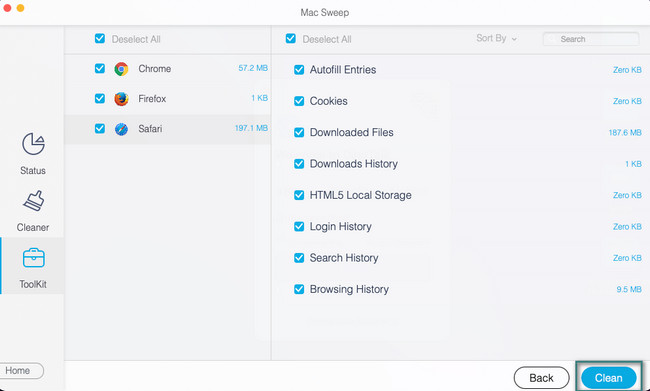
Deel 3. Veelgestelde vragen over het wissen van de zoekgeschiedenis op Mac
1. Waarom kan ik mijn browsegeschiedenis op de Mac niet wissen?
Als u de browsegeschiedenis op de Mac niet kunt wissen, controleer dan het Schermtijd functie. Schakel het uit als het is ingeschakeld en er beperkingen gelden voor webtoegang. Om dat te doen, klikt u op het Apple-pictogram in de linkerbovenhoek van de Mac. Kies de System Preferences nadien. Er verschijnt een nieuw venster. Klik op de zoekbalk en typ Schermtijd. Klik op de Inhoud en privacy knop aan de linkerkant. Klik daarna op het pictogram Uitschakelen in de rechterbovenhoek.
2. Waarom loopt Safari vast als ik de geschiedenis wis?
Een van de belangrijkste oorzaken van het vastlopen van Safari is het massaal verwijderen van de zoekgeschiedenis. Deze actie kan een overmatige belasting van de CPU veroorzaken. Het wordt aanbevolen om geen grote aantallen in één proces te verwijderen. Bovendien kan het draaien van programma's op de achtergrond van een Mac ervoor zorgen dat de Safari-app vastloopt.
Dat is alles wat u moet weten over het wissen van de zoek- en browsegeschiedenis in de meest gebruikte webbrowsers van de Mac. We hopen dat dit bericht je veel helpt. Als u nog vragen heeft, neem dan zo snel mogelijk contact met ons op om u verder te helpen.

Met FoneLab Mac Sweep wist u systeem-, e-mail-, foto- en iTunes-ongewenste bestanden om ruimte vrij te maken op de Mac.
- Beheer vergelijkbare foto's en dubbele bestanden.
- Laat u gemakkelijk de gedetailleerde status van Mac zien.
- Leeg de prullenbak om meer opslagruimte te krijgen.
